Како применити транспарентност на СВГ

Научите како да примените транспарентност на СВГ графику у Иллустратор-у. Истражите како да прикажете СВГ слике са провидном позадином и примените ефекте транспарентности.
Пре него што објавите Фласх филм у Адобе Фласх Цреативе Суите 5, увек користите Публисх Превиев да бисте тестирали подешавања која сте креирали у дијалогу Подешавања објављивања. Као и команда Тест Мовие, Публисх Превиев може одмах да креира и прикаже СВФ датотеку у Фласх Плаиер-у за тренутно гледање, али ту се сличност завршава.
Преглед објављивања креира преглед за све формате датотека које изаберете у дијалогу Подешавања објављивања, укључујући веб странице, слике и пројекторе. Преглед вам омогућава да видите како ће ове датотеке изгледати пре него што завршите свој последњи задатак објављивања и даје вам прилику да прилагодите подешавања објављивања за најбоље могуће резултате.
Да бисте прегледали било које изабране формате за објављивање, изаберите Датотека→ Преглед објаве и изаберите формат који желите да прегледате. Подразумевана је СВФ датотека са пратећом ХТМЛ страницом.
Преглед објављивања показује како ће коначни филм изгледати на ХТМЛ страници. Да бисте прегледали ХТМЛ и уграђену СВФ датотеку, изаберите Датотека→ Објави преглед→ХТМЛ.
Притисните комбинацију тастера пречице за објављивање прегледа Цтрл+Ф12 (Виндовс) или Цомманд+Ф12 (Мац) да бисте креирали преглед од подразумеваног избора (ХТМЛ страница и СВФ датотека) у било ком тренутку.
Ако ХТМЛ или СВФ нису међу вашим изабраним форматима за објављивање, преглед објављивања подразумевано је на следећи формат који сте изабрали након што изаберете Подешавања објављивања→ Формат.
Када прегледате филм помоћу команде Тест Мовие или Објави преглед (само опција Фласх), можете користити Бандвидтх Профилер. Овај графикон се појављује на врху прозора за преглед и приказује укупну величину датотеке вашег филма, као и где и како се подаци учитавају током репродукције филма.
Овај корак може бити важан у процени да ли је величина датотеке превелика за кориснике да би је преузели или бисте требали ефикасније дистрибуирати ставке које захтевају велики број података (као што су звучне датотеке или слике) кроз временску линију.
Траке преко графикона се појављују у оквирима у које се учитавају подаци, а висина траке показује колико је података учитано када је тачка репродукције стигла до тог оквира.
Да бисте погледали свој филм помоћу Бандвидтх Профилер-а, изаберите Фајл→Преглед објаве→Флеш. Када се филм појави у Фласх Плаиер-у, изаберите Виев→ Бандвидтх Профилер.
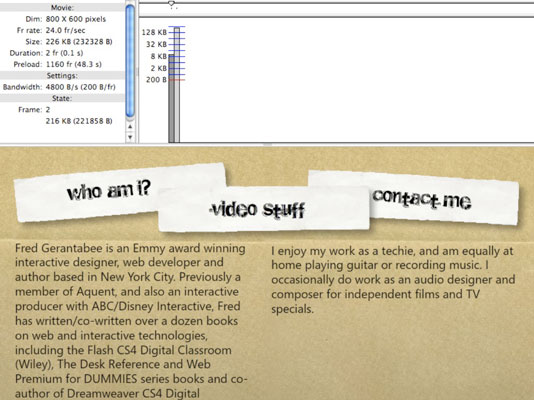
Научите како да примените транспарентност на СВГ графику у Иллустратор-у. Истражите како да прикажете СВГ слике са провидном позадином и примените ефекте транспарентности.
Након што увезете своје слике у Адобе КСД, немате велику контролу над уређивањем, али можете да промените величину и ротирате слике као и било који други облик. Такође можете лако заокружити углове увезене слике користећи углове виџета. Маскирање ваших слика Дефинисањем затвореног облика […]
Када имате текст у свом Адобе КСД пројекту, можете почети да мењате својства текста. Ова својства укључују породицу фонтова, величину фонта, тежину фонта, поравнање, размак између знакова (кернинг и праћење), размак између редова (водеће), попуну, ивицу (црте), сенку (сенка) и замућење позадине. Дакле, хајде да прегледамо како се та својства примењују. О читљивости и фонту […]
Баш као у Адобе Иллустратор-у, Пхотосхоп уметничке плоче пружају могућност прављења засебних страница или екрана унутар једног документа. Ово може бити посебно корисно ако правите екране за мобилну апликацију или малу брошуру. Можете замислити артбоард као посебан тип групе слојева креираних помоћу панела Лаиерс. Његово […]
Многи алати које пронађете на панелу ИнДесигн алати се користе за цртање линија и облика на страници, тако да имате неколико различитих начина да креирате занимљиве цртеже за своје публикације. Можете креирати било шта, од основних облика до сложених цртежа унутар ИнДесигн-а, уместо да морате да користите програм за цртање као што је […]
Умотавање текста у Адобе Иллустратор ЦЦ није исто што и умотавање поклона — лакше је! Преламање текста присиљава текст да се омота око графике, као што је приказано на овој слици. Ова функција може додати мало креативности сваком комаду. Графика тера текст да се омота око ње. Прво, креирајте […]
Када дизајнирате у Адобе Иллустратор ЦЦ, често вам треба да облик буде тачне величине (на пример, 2 к 3 инча). Након што креирате облик, најбољи начин да му промените величину на тачна мерења је да користите панел Трансформ, приказан на овој слици. Изаберите објекат, а затим изаберите Прозор→ Трансформирај у […]
Можете да користите ИнДесигн да креирате и мењате графику КР кода. КР кодови су облик бар кода који може да чува информације као што су речи, бројеви, УРЛ адресе или други облици података. Корисник скенира КР код користећи своју камеру и софтвер на уређају, као што је паметни телефон, а софтвер користи […]
Можда ће доћи време када вам треба нова фотографија да бисте изгледали старо. Пхотосхоп ЦС6 вас покрива. Црно-бела фотографија је новији феномен него што мислите. Дагеротипије и друге ране фотографије често су имале браонкасти или плавичасти тон. Можете креирати сопствена ремек дела у тоновима сепије. Тониране слике могу створити […]
Користећи функцију Ливе Паинт у Адобе Цреативе Суите 5 (Адобе ЦС5) Иллустратор, можете креирати слику коју желите и попунити регионе бојом. Буцкет Ливе Паинт аутоматски детектује регионе састављене од независних путања које се укрштају и испуњава их у складу са тим. Боја унутар датог региона остаје жива и аутоматски тече ако постоји […]







